„Apple“ neseniai išleido didelį OS X operacinės sistemos atnaujinimą OS X Yosemite forma. OS X Yosemite (v10.10) galima įsigyti kaip nemokamą naujinimą, o tai reiškia, kad „Mac“ naudotojai, kurie naudoja „OS X Snow Leopard“, „Lion“, „Mountain Lion“ arba „Mavericks“, gali visiškai atnaujinti „Mac OS X“ versiją.
Nors galima lengvai atnaujinti į „Mac OS X Yosemite“ iš palaikomų versijų, kai kurie iš jūsų, norintys atlikti „OS X Yosemite“ švarų diegimą, gali norėti atlikti naują OS X Yosemite diegimą iš įkrovos USB.

Kaip ir „Windows“ naudotojai, „Mac“ naudotojai gali sukurti įkraunamą USB tiesiai iš terminalo, bet tie, kurie nėra susipažinę su terminalu, gali naudoti nemokamą programą „ DiskMaker X“, kad parengtų įkrovos USB.
Kad sukurtumėte OS X Yosemite įkrovos USB, pirmiausia turite atsisiųsti „Mac OS X Yosemite“ iš „App Store“. Jei norite sukurti OS X Yosemite įkrovos USB, naudodami DiskMaker X, atlikite toliau pateikiamus nurodymus.
OS X Yosemite įkraunamas USB
1 žingsnis: Pirmas žingsnis yra atsisiųsti OS X Yosemite diegimo failą. Atsisiuntimo dydis yra apie 5, 2 GB ir gali būti atsisiunčiamas vadovaudamiesi instrukcijomis, kaip atsisiųsti OS X Yosemite vadovą.
2 žingsnis: Kitas žingsnis yra atsisiųsti ir įdiegti „DiskMaker X“ programą. Kaip minėta pirmiau, „DiskMaker X“ yra nemokama programa. Apsilankykite šiame puslapyje, kad galėtumėte atsisiųsti naujausią „DiskMaker X“ versiją.
Įdiekite „DiskMaker X“ ir paleiskite tą patį.
3 veiksmas: kai programa bus paleista, pamatysite šį ekraną:
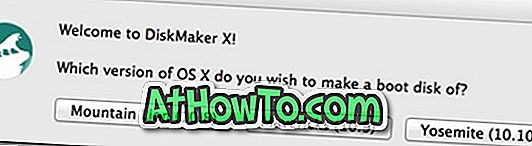
Norėdami pereiti į kitą ekraną, spustelėkite mygtuką „Yosemite“ (10.10).
4 žingsnis: „ DiskMaker X“ automatiškai ieškos diegimo failo, esančio aplanke Programos, ir paprašys jūsų leidimo naudoti tą patį. Jei norite naudoti „Yosemite“ diegimo failą, spustelėkite mygtuką „ Naudoti šią kopiją “. Tačiau, jei diegimo programinė įranga yra kitame diske, spustelėkite mygtuką „Naudoti kitą kopiją“, tada naršykite vietą, kad pasirinktumėte diegimo failą.
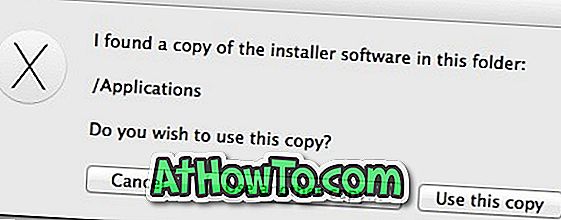
5 žingsnis: Šiame etape turite pasirinkti USB diską. Prieš tęsdami toliau, atsarginės kopijos darykite visus duomenis iš USB, nes jis bus ištrintas.
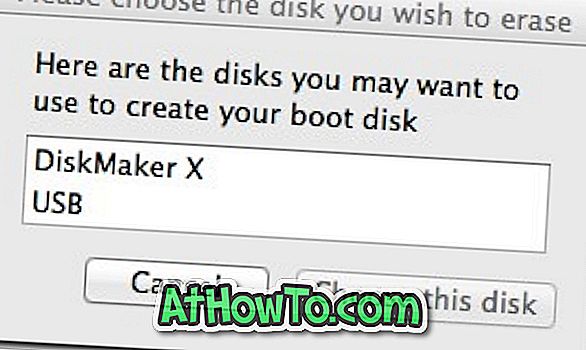

Norėdami pasirinkti USB diską, spustelėkite mygtuką „8GB USB thumb drive “. Pasirinkę USB diską, pamatysite patvirtinimo dialogo langą, kuriame prašoma leidimo ištrinti pasirinktą USB diską. Spustelėkite „ Ištrinti“, tada sukurkite disko mygtuką, kad pradėtumėte paruošti „OS X Yosemite“ diegimo USB įrenginį.
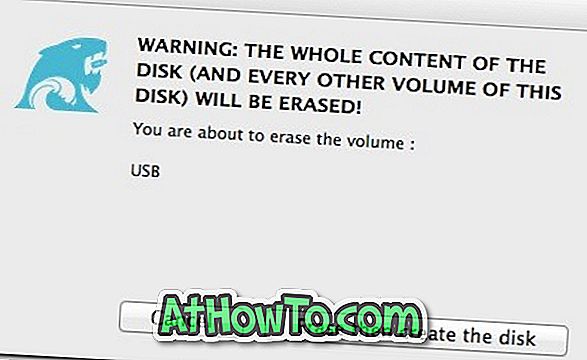
6 žingsnis: Palaukite kelias minutes, kad DiskMaker X atliktų darbą. Kai įkrovos Yosemite USB yra parengtas, galite įdiegti „Yosemite“ iš USB įrenginio. Sėkmės.













